Подписывайтесь на мой telegram-канал. Сразу оговорюсь, что проектов у меня много, помощников нет, всем помочь физически и морально не смогу, прошу меня простить, если кому-то не ответил или отказал в помощи.
Отправить эту статью на мою почту
В настоящей статье рассмотрим вопрос, как отключить всплывающее окно в 1С:Бухгалтерия 3. Материал данной статьи будет также актуален и для других программных продуктов фирмы 1С, таких, как Зарплата и Управление Персоналом, Управление Торговли и пр.
Если проводить сравнение Бухгалтерии редакции 3 с предыдущей версией 2, то на одном и том же железе в равных условиях можно заметить существенное снижение производительности. В результате чего программа стала дольше запускаться и при этом пользователю перед началом и во время работы появляется много различных всплывающих окон. Многим пользователям соответственно это не нравится, поскольку мешает в работе. Разберем какие действия предпринять чтобы их отключить, поскольку рядовому пользователю они, как правило, не нужны. Также в результате их отключения можно получить некоторый прирост производительности.
Выбивает ОШИБКУ в всплывающем окне уведомления NSIS ERROR при установке программы игры в Windows 7 8
Если у вас есть вопросы по теме, как отключить всплывающие окна в 1С, задайте их в комментариях под статьей, наши специалисты постараются ответить на них.
После запуска информационной базы у нас сразу появляется несколько окон. Одно из которых “Путеводитель по демонстрационной базе”. Отключается оно достаточно легко, и чтобы при следующем запуске оно не появлялось, необходимо снять галочку внизу окна “Показывать при открытии программы”.
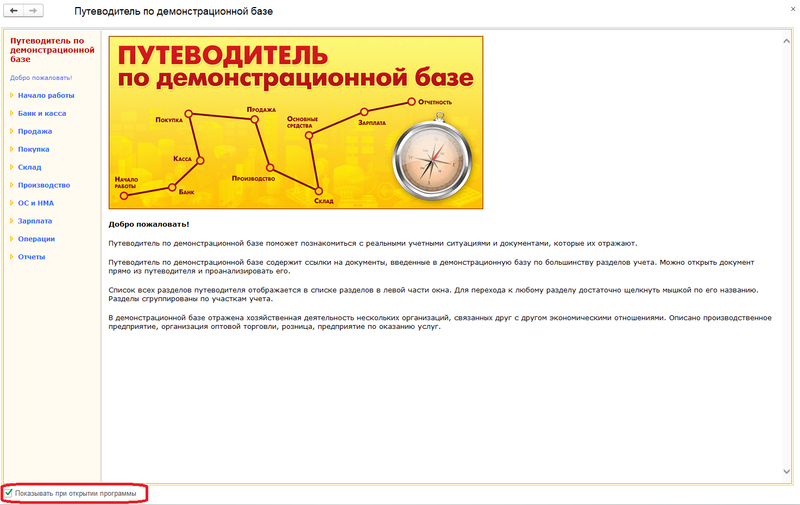
Помимо окна путеводителя у нас появляется окно с различной информацией и новостями от фирмы 1С, которое отключается аналогичным образом, при помощи снятии галочки.
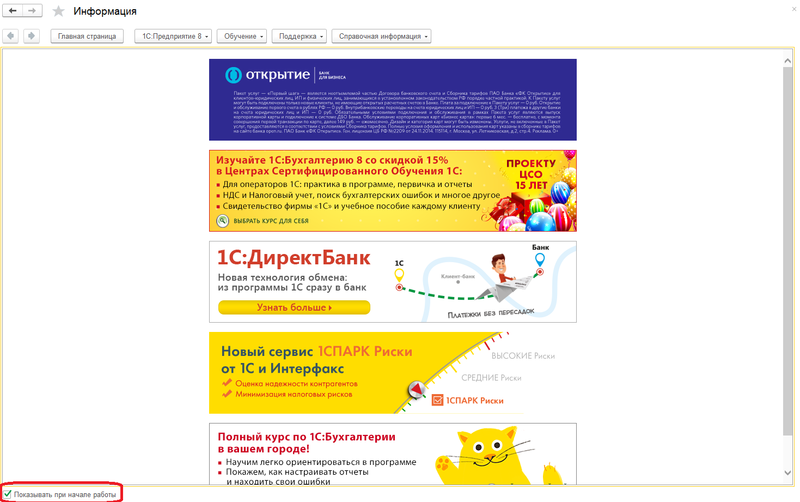
Если не подключена интернет-поддержка пользователей, то также будет появляться и еще одно окно.
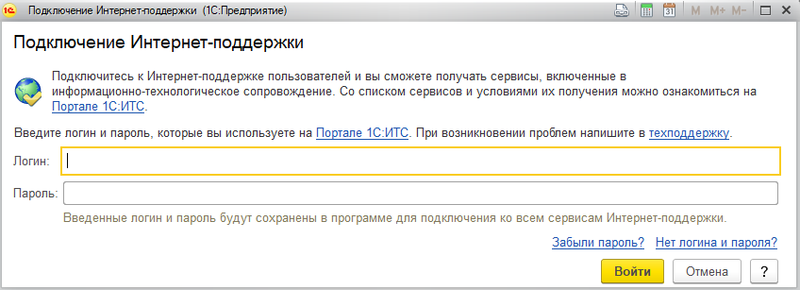
Для его отключения необходимо ввести логин и пароль в соответствующие поля. Таким образом мы подключимся к интернет-поддержке.
Если релиз конфигурации не новый, то программа нам будет напоминать, что имеется обновление и требуется обновить программу. Проверку обновления также можно отключить. Для этого переходим в раздел “Администрирование” и далее выбираем пункт “Интернет-поддержка и сервисы”. Переходим в подраздел “Обновление версии программы” и устанавливаем переключатель в поле “Отключено”.
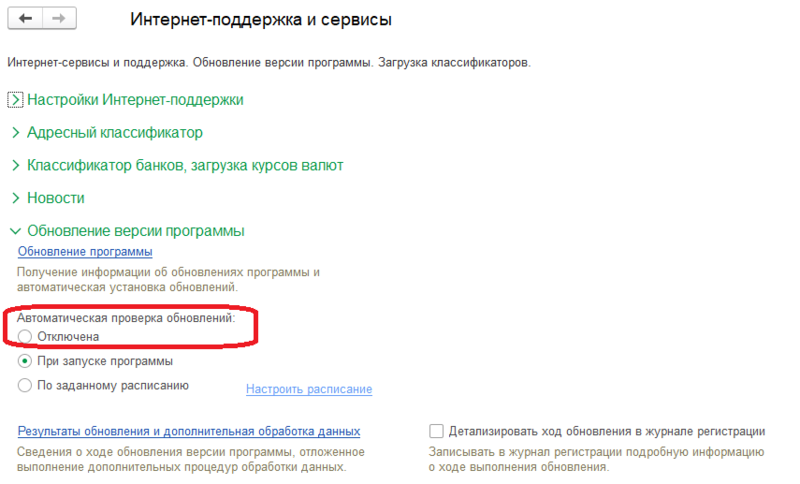
В подразделе “Новости” можно снять галочку с пункта “Включить работу с новостями”, тогда окон с новостями появляться не будет.
Также при работе может появляться всплывающее окно, связанное с резервным копированием информационной базы. Эти окна также можно отключить в разделе “Администрирование” в подразделе “Резервное копирование и восстановление”. Далее необходимо перейти по ссылке “Настройка резервного копирования” и отключить выполнение.
Как убрать Завершение настройки вашего устройства Windows 10 и другие окна при входе в систему
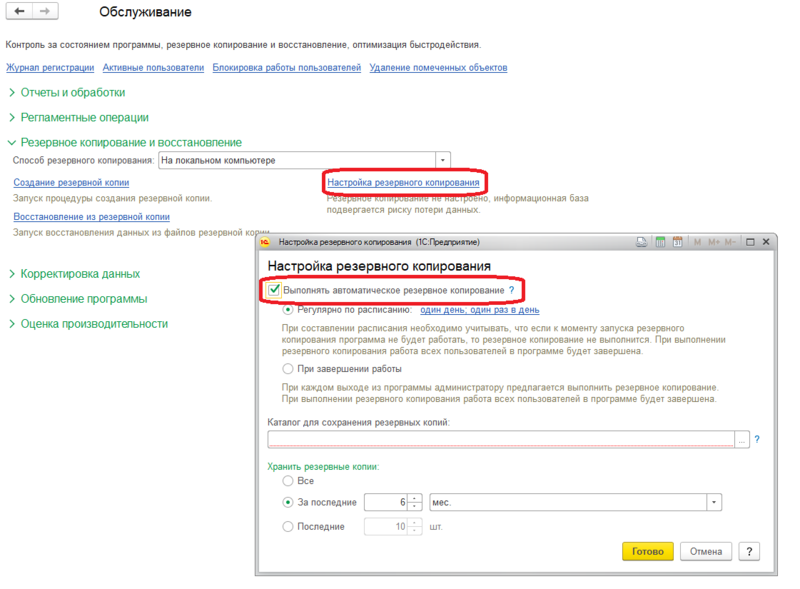
Также при работе возможно появление надписей внизу окна программы, которая также может отвлекать пользователя и не нести никакой полезной информации. Данная информация предназначена большое для разработчиков. Для отключения переходим в меню “Сервис” и далее выбираем пункт “Параметры”.
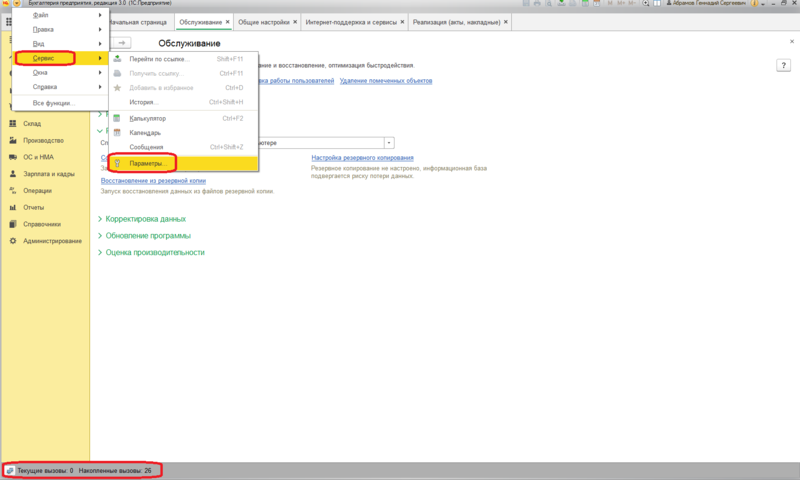
В открывшемся окне необходимо снять галочку напротив пункта “Отображать показатели производительности”.
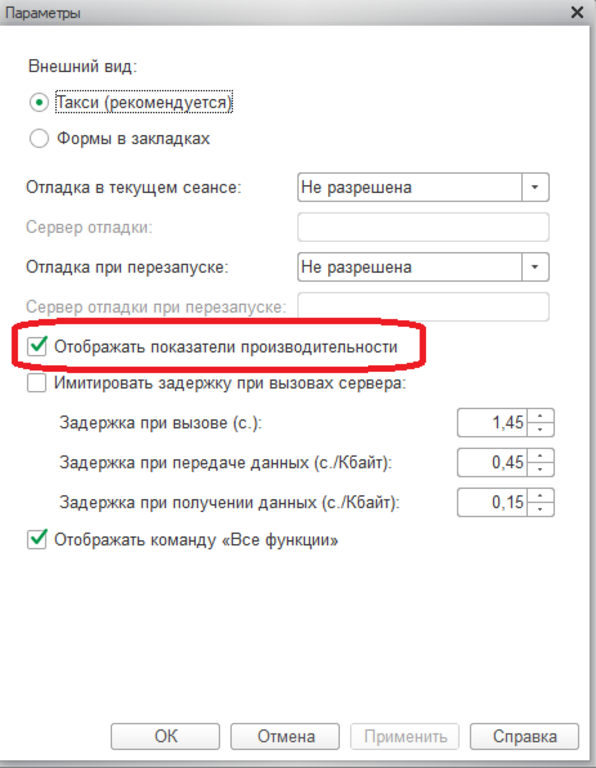
После чего нажимаем “Применить” и изменения будут приняты. После этого нижняя серая панель будет скрыта и сообщений соответственно выводится не будет.
Смотрите видео-инструкции на канале 1С ПРОГРАММИСТ ЭКСПЕРТ
- Как установить региональные настройки 1С:Бухгалтерия 8?
- Как оформить больничный в 1С:Бухгалтерия?
- Исполнительный лист в 1С:Бухгалтерия, пошаговая инструкция
- Как сформировать отчет валовая прибыль в 1С?
- Распространенные ошибки пользователей в 1С
Источник: 1s-programmist-expert.ru
Постоянно выскакивает установщик windows
Ошибка Windows Installer — Способы решения неполадки
Ошибка windows installer – это одна из самых распространенных всплывающих неполадок, с которой сталкиваются пользователи операционной системы Windows.

Содержание: Ошибка может появляться независимо от версии вашей ОС.
Причины появления ошибки
Сообщение об ошибке появляется, потому что система не может распаковать и произвести установку исполняемого файла с разрешением “.msi”.
- Сообщение о том, что невозможно запустить. Она может быть не подключена либо настроена неправильно. Также администратор компьютера может запретить использовать установщик другим пользователям системы;

всплывающее окно ошибки доступа к сервису Windows Installer
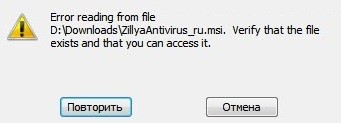
Внутренняя ошибка установщика
Проверка состояния работы установщика
Прежде чем решать любую неполадку, необходимо посмотреть на состояние функционирования установщика.
Следуйте инструкции:
- Откройте системное окно выполнения команд. Для этого на клавиатуре нажмите на сочетание кнопок Win и R;
- В открывшемся окошке введите команду services.msc;
- Нажмите на кнопку ОК;
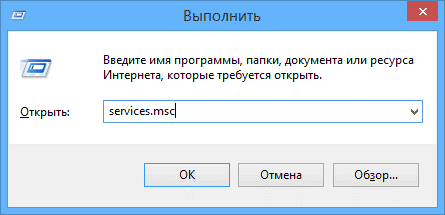
Окно выполнения команды доступа к службам
- Откроется следующее окно. Оно отображает все службы, которые доступны в операционной системе и дает возможность пользователю настроить их конфигурацию;
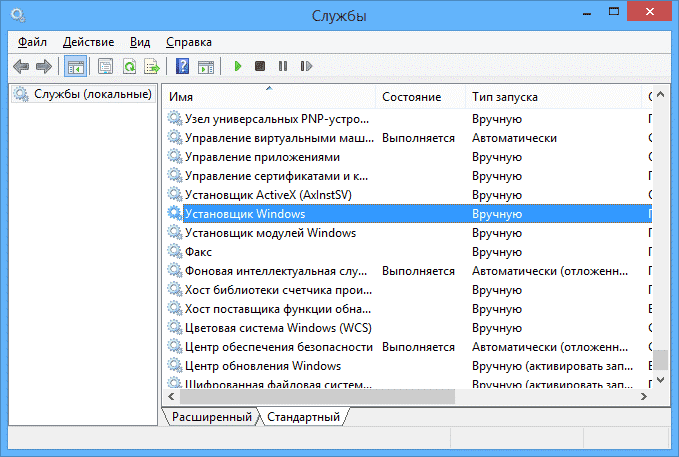
- В списке найдите установщик Виндовс и щелкните по ней два раза;
- Все параметры запуска службы должны соответствовать тем, что указаны на скриншотах ниже (для седьмой и восьмой версии операционной системы Виндоус соответственно);
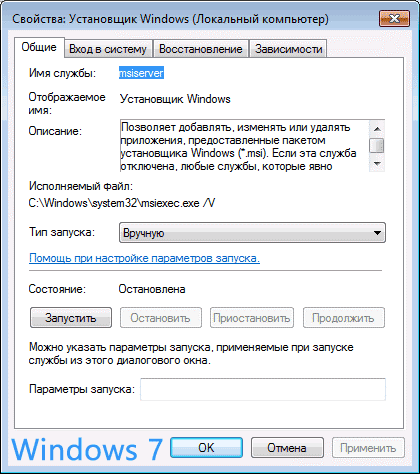
Параметры запуска службы установщика для седьмой версии ОС Виндовс
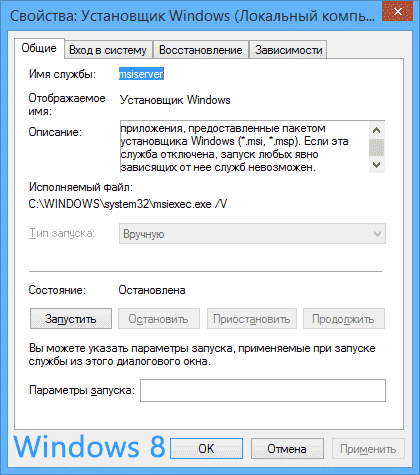
Параметры запуска службы установщика для восьмой версии ОС Виндовс
Если вы используете седьмую версию ОС, включите автоматический режим работы службы установщика. Затем перезагрузите устройство и попробуйте запустить установочный файл еще раз.
Исправление ошибки установки пакета Windows вручную
Данная инструкция должна помочь решить неполадку, если постоянно появляется одно из нижеприведенных сообщений об ошибке при установке:
- Installer недоступен;
- Ошибка доступа к службе установщика Виндоус (система выдает сообщение, если installer был установлен некорректно);
- Ошибка доступа к Win installer;
- На компьютере отсутствует предустановленный installer.
Эффективный способ решения каждой из вышеуказанных неполадок – повторная регистрация инсталлера в операционной системе:
- Откройте командную строку системы. Для этого нажмите на клавишу Win и X или найдите утилиту командной строки в папке стандартных программ Виндоус.
- Если вы используете ОС 32х битную, впишите в командную сроку команды со скриншота ниже. После введения каждой строки необходимо нажимать клавишу Ентер;
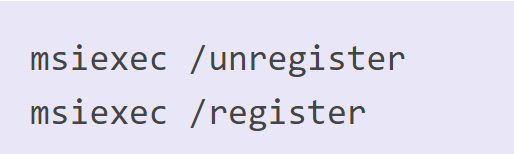
Команды для 32х битной версии ОС
- Если вы используете 64х битную систему, введите нижеприведенные программы:
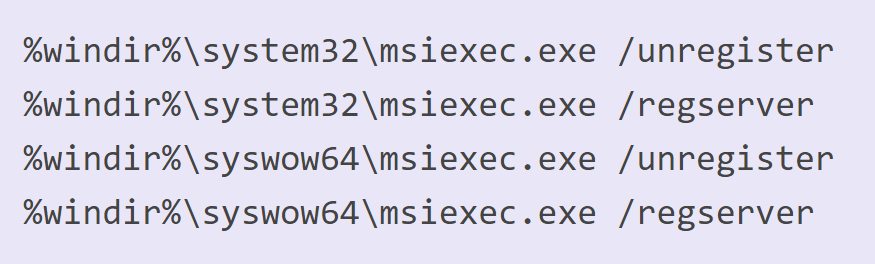
Команды для 64х битной версии ОС
После введения команд обязательно перезагрузите компьютер. Служба windows installer будет удалена и установлена заново. Теперь установка программы должна проходить без проблем.
Однако, если вы продолжаете сталкиваться с ошибками во время распаковки исполняемого файла или во время самого процесса установки – сбросьте настройки инсталлера или выполните сканирование системы на наличие ошибок.
Выполнить сканирование ОС можно с помощью команды Sfc /scannow. Вводить ее нужно в окно командной строки.
Запустить командную строку можно также еще двумя способами:
- Пуск -> Все программы -> Стандартные -> Командная строка.
- Пуск -> Выполнить и введите имя программы cmd.exe
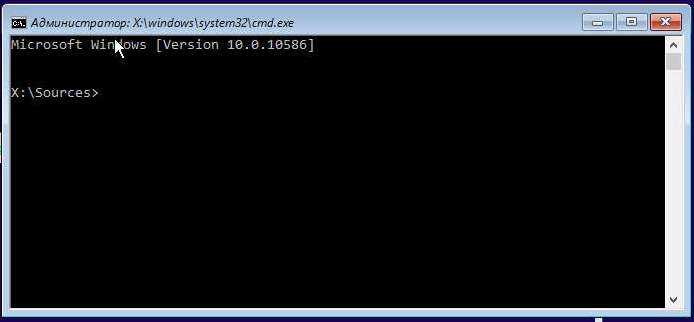
Через несколько минут вам будет предоставлена детальная информация о дисках ОС, испорченных файлах, неполадках в работе служб и других системных программ.
Командная строка не только найдет испорченные и повреждённые файл, но и заменит их на работоспособные.
После сканирования закройте командную строку и перезагрузите ваш персональный компьютер или ноутбук. Попробуйте запустить процесс установки любого исполняемого файла.
Также компания Майкрософт предлагает пользователям автоматическую утилиту, которая способна решить проблему работы инсталлера.
В открывшемся окне нажмите на клавишу «Запустить сейчас». Утилита восстановит правильную конфигурацию инсталлера.
Стоит заметить, что утилита не работает с восьмой версией операционной системы.
Настройка доступа установщика к файлам msi
Неполадка при установке может быть вызвана тем, что installer не имеет доступа к файлам формата msi. Пользователь может разрешить эту проблему самостоятельно.
Следуйте нижеприведенной инструкции:
- Найдите ваш установочный файл и нажмите на нем правой кнопкой мышки;
- Выберите окно свойств;
- Перейдите на вкладку настройки безопасности;
- В текстовом поле групп или пользователей проверьте, есть ли пользователь с именем «система». Если его нет, необходимо добавить юзера вручную;

Проверка групп или пользователей в свойствах файла
- Для добавления нового пользователя нажмите на кнопку Изменить и затем на кнопку Добавить;
- В текстовом поле имен выбираемого объекта напишите слово «система» (без кавычек). Если вы используете английскую версию операционной системы, введите слово System;
- Введённое слово должно мгновенно стать подчеркнутым, как показано на рисунке ниже;

- Поставьте галочку напротив поля полного доступа и теперь нажмите на кнопку ОК;
Теперь установщик сможет получить доступ к исполняемому файлу. Установка должна быть завершена без проблем.
Заметьте, что в некоторых случаях блокировать доступ к установочному файлу может антивирусное программное обеспечение.
Чтобы решить этот вариант неполадки необходимо зайти в операционную систему под учетной записью администратора, выключить антивирус и включить в настройках свойств антивируса совместимость с другими версиями ОС, как показано на рисунке ниже.
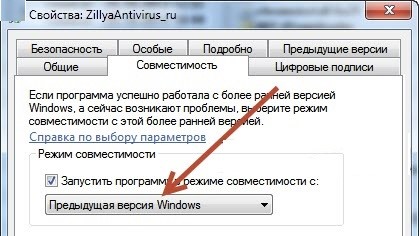
Настройка совместимости работы антивируса с другими версиями ОС
Тематические видеоролики:
Как исправить ошибку с Windows Installer?
Ошибка Windows Installer — Способы решения неполадки
Как исправить ошибку Windows Installer? Ответ здесь!
Ошибка Windows Installer — Способы решения неполадки
Ошибка Windows Installer — Способы решения неполадки
Ошибка Windows Installer — Способы решения неполадки
Как отключить установщик Windows для блокировки пакета MSI
Установщик Windows — это фоновая служба, которая управляет установкой и удалением программ на основе MSI. Чтобы заблокировать установщик MSI, вы можете отключить установщик Windows с помощью групповой политики или настройки реестра.
Отключить установщик Windows в групповых политиках
Как отключить навязчивые уведомления в Windows 10


После очередного обновления Windows 10 многие пользователи стали жаловаться на постоянно возникающие уведомления в правом нижнем углу о каких-то новостных событиях. Мы расскажем, как отключить такие навязчивые баннеры.

Вместе с очередным глобальным обновлением Windows 10 за номером 1903 компания обновила и другие компоненты системы, включая браузер Edge. Это действительно хороший быстрый браузер, который используется системой по умолчанию. Но многие пользователи предпочитают более навороченные браузеры Chrome, Opera и Mozillа Firefox с удобными расширениями.
Очевидно, чтобы повысить использование токового браузера Edge всеми пользователями Windows 10, в обновленной версии ОС компания активировала функцию отображения уведомлений о различных новостях, например из «желтой прессы». Такие баннеры обычно всплывают при включении компьютера из правого нижнего угла рабочего стола и их закрыть можно лишь из вертикальной панели уведомлений, либо перейдя по предложенной ссылке новости. Это может кого-то раздражать, т.к. опции отключения уведомлений в самом браузере Edge попросту нет.

Это может быть интересно:
Но секрет кроется в настройках самой Windows 10. Чтобы отключить показ таких навязчивых уведомлений, нужно кликнуть на кнопку Пуск и нажать левой кнопкой мыши на изображение шестеренки — «Параметры». В открывшемся окне «Параметры Windows», в котором нужно перейти в раздел «Система» — это первый значок в списке.

В новом окне перейдите к строке «Уведомления и действия». Здесь в разделе «Уведомления» переключите ползунок в положение «Откл.».

Все, после этого вы не будете получать всплывающие окна с новостями из желтой прессы. Если вы вдруг по ним заскучаете, просто переключите выключатель в обратное положение.

Более подробные настройки уведомлений можно найти, кликнув по ссылке «Фокусировка внимания». Там, например, можно активировать уведомления от приложения «Будильник».
- Cкрытые функции в Windows 10: как их найти и активировать?
- Как установить Windows 10 без ключа
Источник: ichip.ru